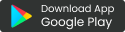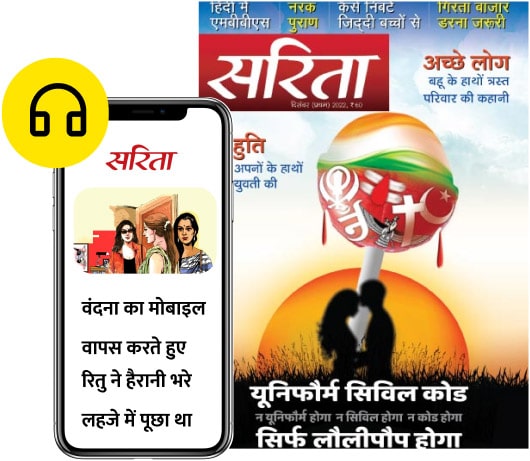आज म्यूजिक सुनना हो, फिल्म या कोई और वीडियो देखना हो, यूट्यूब वीडियो स्ट्रीमिंग का सबसे आसान माध्यम है. लोग घंटों इस साइट पर वीडियो देखने में समय बिताते हैं. परंतु क्या आपको मालूम है कि आपके कंप्यूटर या लैपटाप के कीबोर्ड में कई ऐसे शार्टकट्स होते हैं, जिनकी मदद से आप बिना माउस को हाथ लगाए ही यूट्यूब वीडियो को कंट्रोल कर सकते हैं. इतना ही नहीं, ये शार्टकट्स वक्त बचाने में भी सहायक हैं. अपने लैपटाप या डेस्कटाप के कीबोर्ड शार्टकट्स से ही आप वीडियो को पौज, फौरवर्ड, रिवर्स सहित कई अन्य कार्यों को कर सकते हैं. आइए जानते हैं यूट्यूब के शार्टकट्स के बारे में.
टैब से कंट्रोल करें
यूट्यूब में आप टैब बटन का इस्तेमाल कर सकते हैं. टैब बटन का इस्तेमाल आप किसी फीचर को सलेक्ट करने के लिए कर सकते हैं. जैसे- प्ले, पौज, वौल्यूम, फूल स्क्रीन, शेयर, लाइक और कमेंट, एक-एक कर आप सभी फीचर्स पर जा सकते हैं. यदि आप पीछे के फीचर्स को सलेक्ट करना चाहते हैं तो टैब का उपयोग शिफ्ट बटन के साथ करें.

फौरवर्ड और बैक करना
कीबोर्ड पर बने 'J' और 'L' बटन का इस्तेमाल करके आप वीडियो को फौरवर्ड और बैक कर सकते हैं. 'J' बटन से आप वीडियो को बैक कर सकते हैं. जबकि 'L' बटन से आप वीडियो को फौरवर्ड कर सकते हैं.
यूट्यूब वीडियो को 5 सेकेंड फौरवर्ड व बैक करना चाहते हैं तो कीबोर्ड पर ऐरो बटन आपकी मदद कर सकता है. पीछे करने के लिए बाएं ऐरो और आगे करने के लिए दाएं ऐरो का इस्तेमाल कर सकते हैं.
आगे की कहानी पढ़ने के लिए सब्सक्राइब करें
डिजिटल
सरिता सब्सक्रिप्शन से जुड़ेें और पाएं
- सरिता मैगजीन का सारा कंटेंट
- देश विदेश के राजनैतिक मुद्दे
- 7000 से ज्यादा कहानियां
- समाजिक समस्याओं पर चोट करते लेख
डिजिटल + 24 प्रिंट मैगजीन
सरिता सब्सक्रिप्शन से जुड़ेें और पाएं
- सरिता मैगजीन का सारा कंटेंट
- देश विदेश के राजनैतिक मुद्दे
- 7000 से ज्यादा कहानियां
- समाजिक समस्याओं पर चोट करते लेख
- 24 प्रिंट मैगजीन